首先启动Word,新建一个文档并选择日历模板。注意,这里所说的新建,一定要通过“文件”菜单中的“新建”命令来创建,使用快捷工具栏中的按钮新建文档是不能选择模板的。小编使用的是office 2010,
如果你用的是office 2007,则需要点击word界面左上角的office徽标,再选择“新建”命令。你写我读小软件让你打一个字读出一个字
说干就干。首先确认系统中安装了Office 2003和“你写我读”(各大下载站都有收录,假设安装后可执行程序为“D:program Files你写我读你写我读.EXE”)。然后按如下步骤操作。
Word给我们提供了很多种文档模板,这里我们选择“日历”类型中的“2010年日历”。
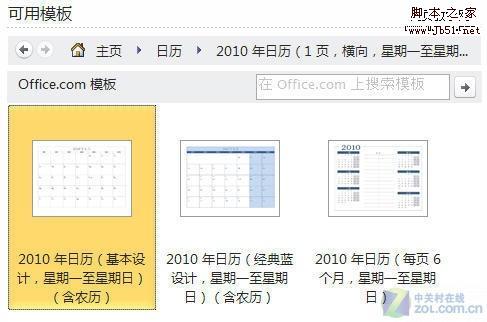
这里看到的模板都是Office的在线模板,挑选一个满意的样式后,双击即可直接下载并打开该模板文档。

现在只要直接打印就能得到一份2010年的日历了,如果你不喜欢模板中默认的字体字号、背景颜色等样式,也可以手动更改,和平时编辑文档的方法是一样的。打印前,你还可以在日历中将一些重要日子标出来。

Word2007文档快速存为.DOC文档操作设置
很多朋友已经开始用Word 2007替代Word 2003等低版本,不过Word 2007默认使用*.docx格式作为文档保存格式,考虑到交流的方便,一般还是建议保存为*.doc格式






